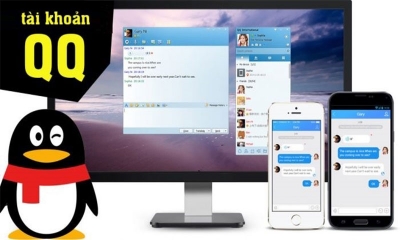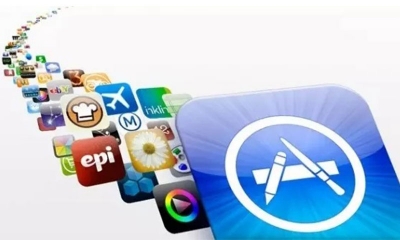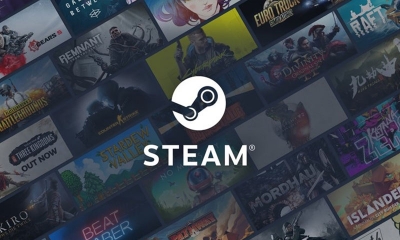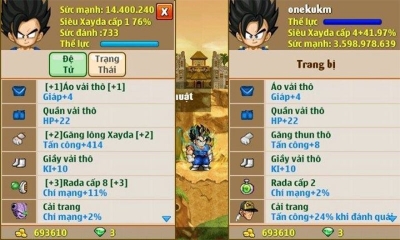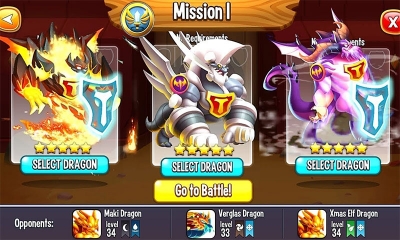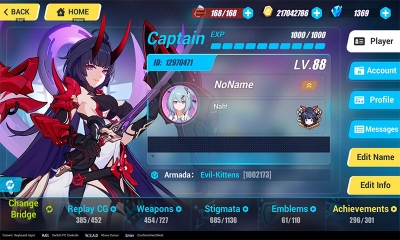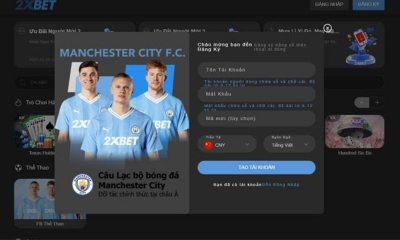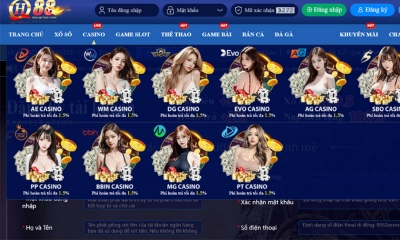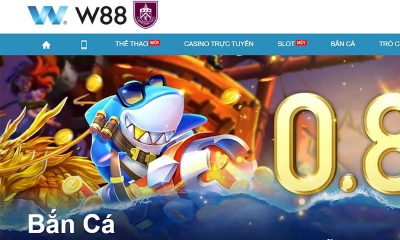Cách tăng FPS Valorant, thiết lập (Setting) game Valorant cho máy cấu hình thấp
Thủ thuật | by
Bài viết hướng dẫn cách tăng FPS Valorant, thiết lập (Setting) game Valorant cho máy cấu hình thấp đầy đủ các bước và đơn giản nhất cho anh em game thủ.
Valorant là tựa game bắn súng góc nhìn thứ nhất, mà mình nghĩ rằng nó đã không còn quá xa lạ gì đối với anh em game thủ đam mê dòng game này phải không nào? Là một tựa game đánh giá cao ở nền đồ họa, nên yêu cầu cấu hình máy chơi Valorant cũng đòi hỏi khá cao ở thiết bị mà các bạn đang sử dụng.
Và nếu chẳng may chơi trên một máy có cấu hình yếu, thì mọi người cần biết cách tăng FPS Valorant, thiết lập (Setting) game Valorant sao cho phù hợp để tránh bị giật, lag. Và ở bài viết này, ThaoCode sẽ hỗ trợ cho mọi người làm được điều đó.
Thiết lập cài đặt để tăng mức FPS game Valorant
Bước 1: Các bạn, nhấn vào ESC (hoặc nhấn nút hình răng cưa ở góc bên phải trên cùng của màn hình).
Xem thêm: Hướng dẫn tăng FPS trong Liên Quân Mobile, giảm giật lag
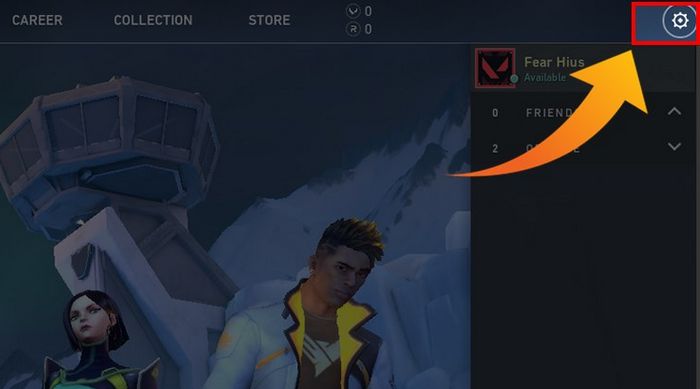
Bước 2: Bây giờ, các bạn hãy bấm vào Setting.
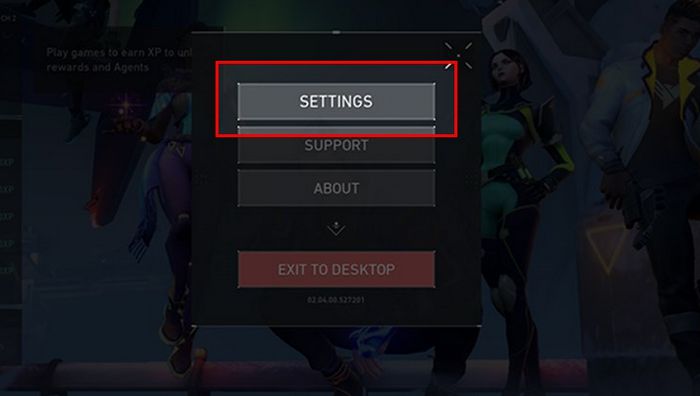
Cài đặt mục General
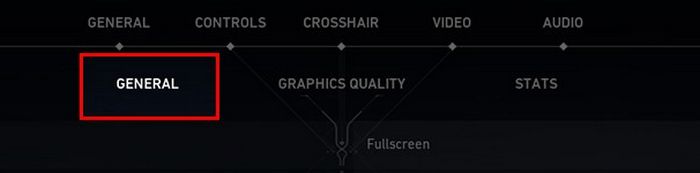
Resolution: Chọn độ phân giải phù hợp với máy của bạn. Độ phân giải càng thấp thì game chơi sẽ mượt hơn nhưng đồ họa sẽ xấu đi đáng kể nên hãy lựa chọn cái phù hợp nhất nhé. Trong trường hợp này mình đang đặt là 1600 x 900.Để khúc cuối bài mình sẽ chụp vài tấm hình với những thiết lập này để người dùng hình dung.

Display Mode: Chọn Fullscreen để Windows tập trung tài nguyên vào đó.

Aspect Ratio Method: Chọn Fill

Cài đặt mục Graphics Quality

- Material Quality: Chọn Low giúp giảm hiệu ứng vật liệu cấu tạo nên súng hay cảnh vật xung quanh.
- Texture Quality: Chọn Low giúp giảm các kết cấu đồ họa.
- Detail Quality: Chọn Low giúp giảm bớt các chi tiết hình ảnh không cần thiết.
- UI Quality: Chọn Low giúp giao diện người dùng đơn giản hơn.
- Vignette: Chọn Off để tắt chức năng xử lý hình ảnh quá chi tiết.
- VSync: Chọn Off để hạn chế tình trạng giật lag do VSync gây ra.
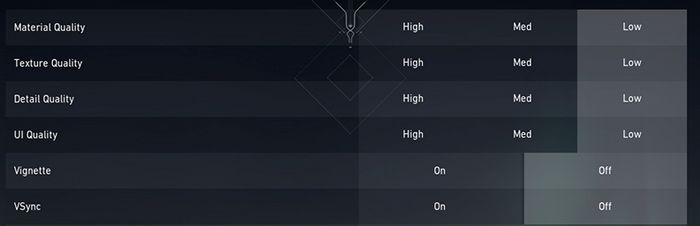
- Anti Aliasing: Chỉnh thành MSAA 4x để tránh viền màn hình bị mờ.
- Anisotropic Filtering: Giảm xuống còn 1x tránh bị giật lag vì chức năng này làm tăng độ sắc nét hình ảnh khi nhìn nghiêng.
- Improve Clarity: Bật On để có tầm nhìn rộng hơn.
- Enhanced Gun Skin Visuals (First Person): Chỉnh Off nếu bạn không có skin súng thì đâu cần phải nhìn thấy nó.
- Bloom: Chỉnh Off để giảm độ sắc nét của đồ họa.
- Distortion: Chỉnh Off vì chức năng này làm giảm tầm nhìn.
- First Person Shadows: Chỉnh Off để giảm nhiệt độ máy tính của bạn.
Như vậy, ở bài viết trên thì ThaoCode đã chia sẻ cách để tăng FPS, thiết lập lại cài đặt trong game Valorant phù hợp nhất cho máy tính có cấu hình yếu. Qua đó, hỗ trợ cho game thủ chơi Valorant, có thể trải nghiệm tốt tựa game này trong điều kiện tối ưu nhất.
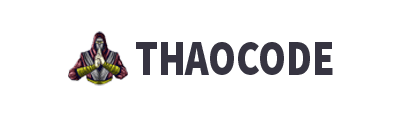


![Build đồ Akali mùa 14, bảng ngọc Akali cực mạnh [LMHT]](https://cdn.thaocode.com/upload/thaocode_com/post/_thumbs/Images/2024/06/20/2368/akali.jpg)
![Build đồ Ahri mùa 14, bảng ngọc Ahri cực mạnh [LMHT]](https://cdn.thaocode.com/upload/thaocode_com/post/_thumbs/Images/2024/06/17/2367/ahri.jpg)
![Build đồ Gwen mùa 14, bảng ngọc Gwen cực mạnh [LMHT]](https://cdn.thaocode.com/upload/thaocode_com/post/_thumbs/Images/2024/06/17/2366/gwen.jpg)
![Build đồ Camille mùa 14, bảng ngọc Camille cực mạnh [LMHT]](https://cdn.thaocode.com/upload/thaocode_com/post/_thumbs/Images/2024/06/10/2365/camille.jpg)
![Build đồ Garen mùa 14, bảng ngọc Garen cực mạnh [LMHT]](https://cdn.thaocode.com/upload/thaocode_com/post/_thumbs/Images/2024/06/07/2364/garen.jpg)

![Build đồ Jayce mùa 14, bảng ngọc Jayce cực mạnh [LMHT]](https://cdn.thaocode.com/upload/thaocode_com/post/_thumbs/Images/2024/06/04/2362/jayce.jpg)
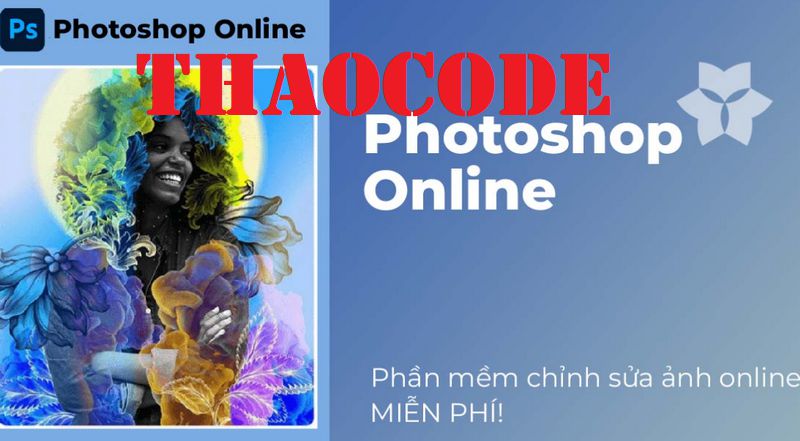

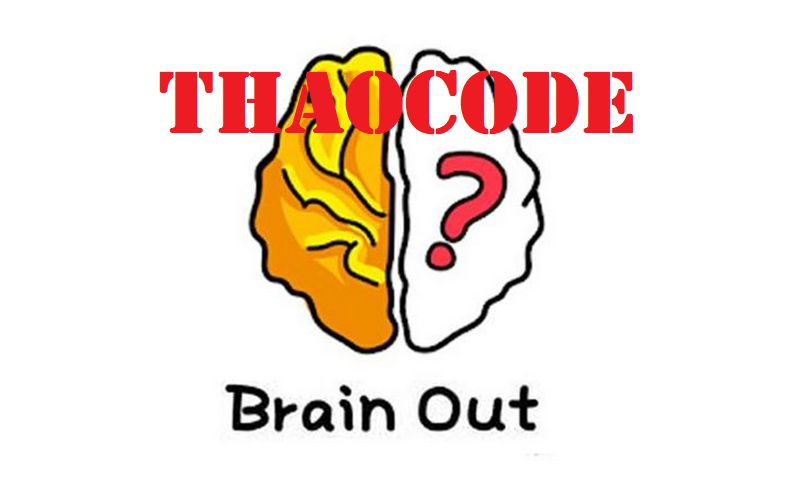
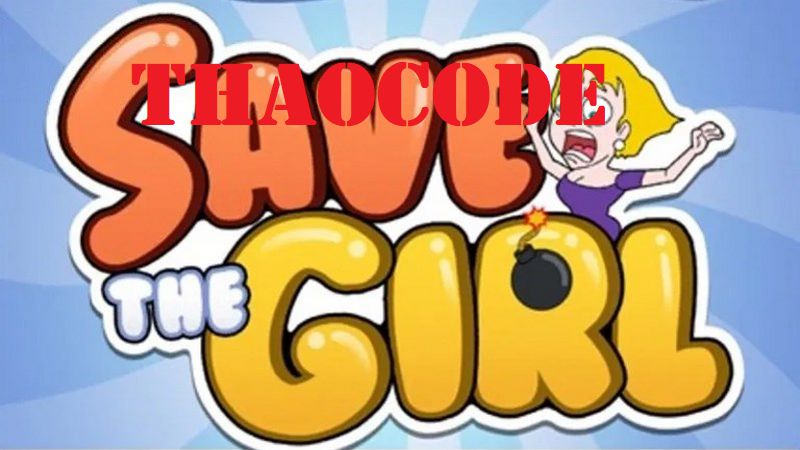

![[Full] Đáp án trắc nghiệm BNS đầy đủ nhất](https://thaocode.com/wp-content/uploads/2023/01/dap-an-trac-nghiem-bns.jpg)